
Šajā kopsavilkumā - par to, kā atjaunot datus, izmantojot R-Undelete (saderīga ar Windows 10, 8 un Windows 7) ar soli pa solim procesa aprakstu un atveseļošanās rezultātu piemēru, par R-Undelete Home ierobežojumiem un iespējamās šīs programmas lietojumprogrammas. Tas var būt noderīgi: labākās bezmaksas programmas datu atgūšanai.
SVARĪGI PIEZĪME: Atjaunojot failus (tālvadības rezultātā formatēšanas vai citu iemeslu dēļ), nekad nesaglabājiet tos vienā flash diskdzinī, diskā vai citā diskā, no kura tiek veikta atgūšanas process (tas ir atveseļošanās procesā, kā arī Tāpat kā nākotnē - ja jūs plānojat atkārtot laiku, lai atjaunotu datus, izmantojot citas programmas no tā paša diska). Lasīt vairāk: par datu atgūšanu iesācējiem.
Kā lietot R-Undelete, lai atjaunotu failus no zibatmiņas diska, atmiņas kartes vai cietā diska
Atjaunināt: Jaunā R-Undelete Home versija ir izlaista ar dažām darba iezīmēm, detalizēti jaunajā pārskatā: datu atgūšana brīvajā R-Undelete mājas programmā.
R-Undelete mājas instalēšana neatspoguļo īpašas grūtības, izņemot vienu punktu, kas teorijā var zvanīt uz jautājumiem: šajā procesā viens no dialogiem piedāvās izvēlēties instalēšanas režīmu - "Instalējiet programmu" vai "Izveidojiet pārnēsājamo versiju noņemamiem datu nesējiem."
Otrā iespēja ir paredzēta gadījumos, kad faili, kurus vēlaties atjaunot, ir diska sistēmas sadaļā. Tas tiek darīts, lai to ierakstītu, instalējot pašu R-Undelete programmas datus (kas tiks instalēta sistēmas diskā, kad sistēmas disks) nav bojāts atveseļošanas failiem.

Pēc programmas instalēšanas un vadīšanas datu atgūšanas soļi vispārējā gadījumā sastāv no šādiem soļiem:
- Atgūšanas vedņa galvenajā logā izvēlieties diska zibatmiņas disku, cieto disku, atmiņas karti (ja dati tiek zaudēti formatēšanas rezultātā) vai sadaļā (ja formatēšana nav izgatavota, un svarīgie faili tika vienkārši izdzēsti) un Noklikšķiniet uz "Next". Piezīme: Labajā klikšķi uz diska programmā varat izveidot pilnu attēlu un nākotnē tas nedarbojas ar fizisku atmiņas ierīci, bet tādā veidā.
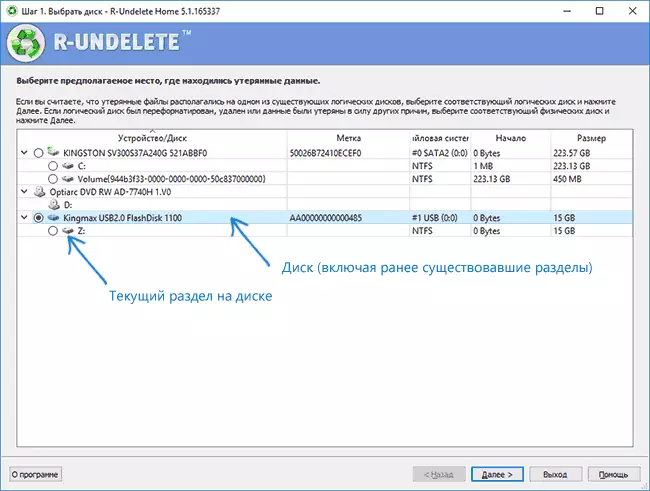
- Nākamajā logā, ja tiek veikta atkopšana, izmantojot programmu pašreizējā diskdzinī, tiek veikta pirmo reizi, izvēlieties "padziļinātu zaudēto failu meklēšanu". Ja faila meklēšana ir iepriekš izvēlēta, un jūs saglabājāt meklēšanas rezultātus, jūs varat atvērt skenēšanas informācijas failu "un izmantot to, lai atjaunotu.

- Ja nepieciešams, jūs varat atzīmēt vienumu "papildu zināmu veidu" papildu meklēšanas failus un norādiet šos veidus un failu paplašinājumus (piemēram, fotoattēlus, dokumentus, video), kuru vēlaties atrast. Kad tiek atlasīts faila veids, atzīme formā čeka zīmi nozīmē, ka visi dokumenti šāda veida ir izvēlēti, formā "kvadrātveida" - ko tie ir izvēlēti tikai daļēji (jābūt uzmanīgiem, jo pēc noklusējuma daži svarīgi ir svarīgi Failu veidi šajā gadījumā nav atzīmēti, piemēram, DOCX dokumenti).
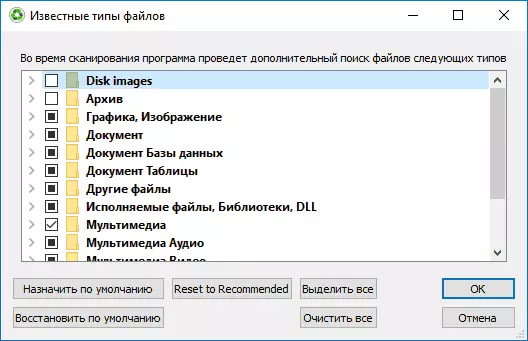
- Nospiežot pogu "Next", disks sāks skenēt un meklēt izdzēstos un citādi zaudētos datus.

- Pēc procesa pabeigšanas un nospiediet "Next" pogu, jūs redzēsiet sarakstu (sakārtoti pēc tipa) failus, kas izdevās atrast uz diska. Ar dubultklikšķi uz faila, jūs varat apskatīt to, lai pārliecinātos, ka tas ir tas, kas jums nepieciešams (tas var būt nepieciešams, jo, piemēram, atgūstot pēc formatēšanas, failu nosaukumi netiek saglabāti un ir veida izveides datums).

- Lai atjaunotu failus, pārbaudiet tos (jūs varat atzīmēt konkrētus failus vai pilnīgi atsevišķus failu tipus vai to paplašinājumus un noklikšķiniet uz "Next".
- Nākamajā logā norādiet mapi, lai saglabātu failus un noklikšķiniet uz "Atjaunot".

- Tālāk, izmantojot bezmaksas R-Undelete Home un pieejamību vairāk nekā 256 KB atgūtos failus gadījumos gadījumos, jūs uzņemt ziņojumu, ka lielākus failus nevar atjaunot bez reģistrācijas un iegādes. Ja šis laiks nav plānots to izdarīt, noklikšķiniet uz "Nē Rādīt šo ziņu" un noklikšķiniet uz "Skip".

- Pēc atjaunošanas procesa pabeigšanas varat apskatīt, ka jums izdevās atgūt no zaudētiem datiem, dodoties uz 7. solī norādīto mapi.
Tas ir pabeigts šajā procesā. Tagad - mazliet par manu atveseļošanās rezultātiem.
Eksperimentam ar Flash disku FAT32 failu sistēmā, rakstu (Word dokumentu) faili no šīs vietnes un ekrānšāviņi uz tiem tika kopēti (faili lieluma nepārsniedza 256 KB, ti, neietilpst bez maksas ierobežojumiem R-Undelete Home). Pēc tam USB zibatmiņas disks tika formatēts NTFS failu sistēmā, un pēc tam tika mēģināts atjaunot datus agrāk uz diska. Lieta nav pārāk sarežģīta, bet plaši izplatīta un ne visas bezmaksas programmas ar šo uzdevumu tiek galā ar.
Rezultātā dokumenti un attēlu faili tika pilnībā atjaunoti, tur nebija bojājumu (lai gan, ja kaut kas tika ierakstīts uz flash diska pēc formatēšanas, visticamāk, tas nebūtu tik). Arī iepriekš atklāja (pirms eksperimenta), Flash Drive (un daudziem citiem failiem, no Windows 10 USB izplatīšanas), tas strādāja tiem, bet atgūšanu nevar veikt pirms pirkšanas, sakarā ar ierobežojumiem bezmaksas versiju.

Tā rezultātā: Programma Circes ar uzdevumu, tomēr, bezmaksas versijas 256 Kb failu neļaus atjaunot, piemēram, fotogrāfijas no kameras atmiņas kartes vai tālruņa (tas būs iespējams tikai Skatiet tos pazeminātā kvalitātē un, ja nepieciešams, iegādāties licenci atgūšanai bez ierobežojumiem). Tomēr, lai atjaunotu daudzu, galvenokārt tekstu, šādi ierobežojumi var nebūt šķērslis. Vēl viena svarīga priekšrocība ir ļoti vienkārša lietošana un skaidra atveseļošanās kurss iesācējiem.
Lejupielādēt R-Undelete Home Jūs varat lejupielādēt bezmaksas no oficiālās vietnes https://www.r-undelete.com/ru/
Starp pilnībā bezmaksas programmām, lai atgūtu datus, kas parāda līdzīgus eksperimentus līdzīgus rezultātus, bet ne ierobežojumus faila lieluma, var ieteikt:
- Puran failu atgūšana.
- Atgūt
- Photorec.
- Recuva.
Tas var būt noderīgi: labākās datu atgūšanas programmas (apmaksātas un bezmaksas).
